怎么将pdf转成excel?怒赞!
怎样把pdf转化为excel

怎样把pdf转化为excel?在学习、办公当中大家经常会在网上下载各类的文件资料、经典范文、表格模板等等。
但是大家会发现,现如今网上很多文件都是以pdf格式上传,就算下载保存到电脑当中也无法编辑修改或复制粘贴。
比如,在网上下载了一个excel表格模板,打开以后发现是pdf格式,根本无法将数据填写到表格中,而是需要模板表格内容自己从新制作一份。
这样一来会浪费很多时间,大大降低效率。
今天小编就将和大家说说如何将pdf转换为excel。
1.因为pdf文件主要功能是用于浏览、保存,根本无法直接在pdf 文件当中编辑内容。
为了节约从新制作文件的时间,小伙伴们可将pdf转换为excel。
可是pdf连内容都无法编辑、修改,那么该如何转换pdf文件格式呢?小伙伴们可以先在百度浏览器当中搜索关键词pdf转excel在线转换,接着鼠标点击进入到相关网页内。
2.进入页面后,把鼠标光标放置在【文档转换】选手上。
然后该选项下就会显示出多个功能选项,鼠标点击选中其中的【PDF转Excel】。
3.接着会跳转进入新的页面,使用鼠标左击页面内的【点击选择文件】,把要转换的pdf文件添加到页面当中。
4.在此页面的下方有个【自定义设置转换】,其中可设置转换文件的页面页码数、转换后excel表格的格式以及可选择是否公开转换后的文件。
5.如果还有其它需要转换为excel的pdf文件,可点击页面中的【继续添加】选项,把这部分pdf文件也添加到转换页面中。
然后点击右侧的【开始转换】选项,将多个pdf文件一同进行转换。
6.pdf转excel的过程是需要稍加等待的,在页面当中也会告诉大家预计需要多长时间,才能完成此次转换操作。
7.当页面提示大家转换完成后,鼠标点击文件缩略图下的【预览】选项,可查看pdf文件是否已经转换为excel文件。
接着鼠标点击右下角的【立即下载】选项,把转换好的excel文件保存到自己的电脑中就可以了。
8.如果大家在平常的学习、工作中,会大量接触pdf转excel这项操作。
PDF怎么转换成Excel?这个神器你肯定没用过
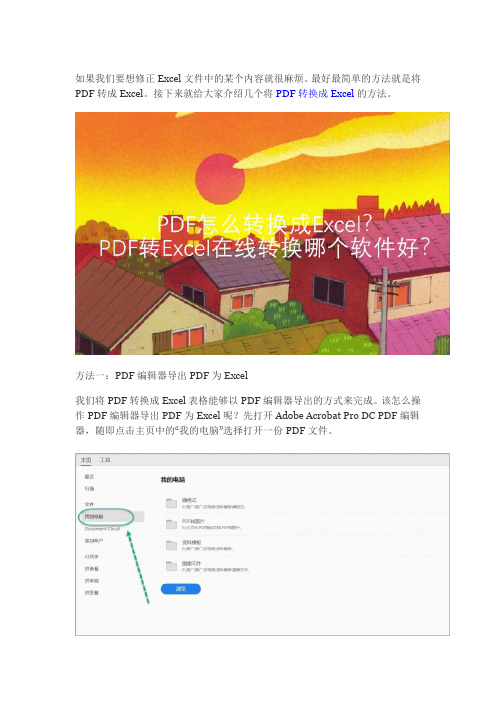
如果我们要想修正Excel文件中的某个内容就很麻烦。
最好最简单的方法就是将PDF转成Excel。
接下来就给大家介绍几个将PDF转换成Excel的方法。
方法一:PDF编辑器导出PDF为Excel我们将PDF转换成Excel表格能够以PDF编辑器导出的方式来完成。
该怎么操作PDF编辑器导出PDF为Excel呢?先打开Adobe Acrobat Pro DC PDF编辑器,随即点击主页中的“我的电脑”选择打开一份PDF文件。
PDF文件打开后,点击上方的“文件”选择“导出到”。
在“导出到”的下级菜单中点击选择“电子表格”。
然后在“电子表格”中选择“Excel工作簿”。
接着在界面的设置窗口中,我们修改文件的保存名称和位置,确认转换格式为Excel后,点击“保存”就能将PDF转成Excel。
这个方法一次只可以处理一份PDF 文件,要转换的PDF文件数量较多的不建议使用这个方法哦~方法二:PDF转换器转换PDF为Excel我们将PDF转换成Excel表格能用PDF转换器来完成。
在使用过众多PDF转Excel转换器后,小编决定使用嗨格式PDF转换器来给大家演示一下将PDF转成Excel。
这个转换器能高效转换文件,转换成功文件的效果也很好呢~首先我们双击打开嗨格式PDF转换器,选择“PDF转文件”。
在“PDF转文件”中,我们点击选择第二个“PDF转Excel”功能。
转换格式选择确定后,可以添加PDF文件到PDF转换器中了。
我们选中需要转换的PDF文件并将文件拖到转换器界面中。
PDF文件会自动添加PDF转Excel功能的文件列表中。
转换文件添加好后,接下来该设置PDF文件转换时的输出格式。
如果我们添加了多个PDF文件我们可以将这些PDF文件内容在转换的时候都保存在同一个Excel表格中,勾选“转换到一个工作表”就可以。
设置好后点击“开始转换”就这样简单的将PDF转换成Excel啦~方法三:PDF在线转换平台转换PDF为Excel我们要将PDF转换成Excel也能在PDF在线转换平台中完成。
pdf转成excel正确的转换方式

pdf转成excel正确的转换方式
拿到一份PDF格式的文件,要对里面的一下数据进行统计。
一般的做法可能就是对着PDF文件将里面的内容输入到Excel 表格中,制作成一个Excel表格再进行统计。
但是如果内容较多,输入起来无疑是很麻烦的。
而且有可能在输入的过程中会输错。
但是如果运用pdf转换成Excel转换器将pdf文件先转换成Excel 表格,在对表格进行编辑,提取需要用的数据,那样就会简便很多,而且也不会出现错误。
pdf转换成Excel转换器可以非常迅速地实现PDF文件内容的识别处理,并最终转换成为完整的Excel文件。
具体的操作步骤总结如下:
步骤一:打开转换器后首先选择转换模式。
转成Excel就选“文件转Excel”转换模式即可。
步骤二:添加文件。
点击转换器左上角的“添加文件”按钮,将PDF文件添加到文件列表中。
步骤三:输出选项。
PDF转换成excel转换器默认将转换出
来的文件保存在原文件夹内,用户也可以点击“浏览”自定义文件夹存储路径。
步骤四:开始转换。
点“开始转换”按钮,开始对PDF进行转换,等弹出转换完成提示框后就可到之前设置存储的路径找到相应的excel。
其实转换器支持多种类型的文档格式转换,另外还包括图片与pdf的转换,日常基本办公的一些文档也都是支持转换的,而且可以进行批量转换的功能,转换效果不错,可以尝试一下。
如何把PDF转换成Excel
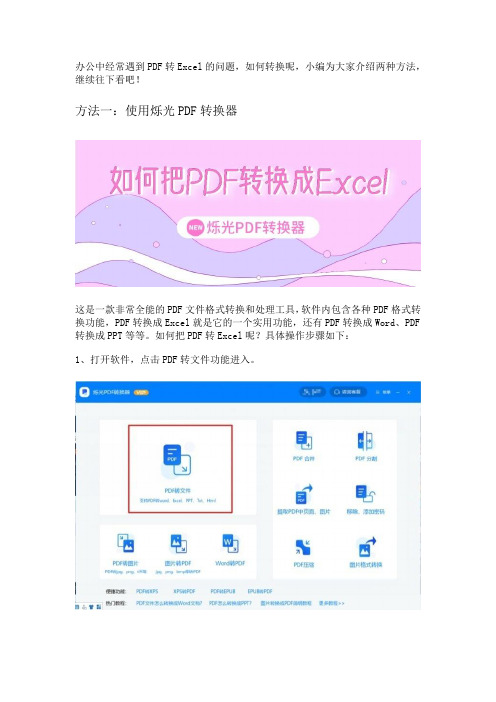
办公中经常遇到PDF转Excel的问题,如何转换呢,小编为大家介绍两种方法,继续往下看吧!
方法一:使用烁光PDF转换器
这是一款非常全能的PDF文件格式转换和处理工具,软件内包含各种PDF格式转换功能,PDF转换成Excel就是它的一个实用功能,还有PDF转换成Word、PDF 转换成PPT等等。
如何把PDF转Excel呢?具体操作步骤如下:
1、打开软件,点击PDF转文件功能进入。
2、点击添加文件或将文件拖到此处,转换类型选择为PDF转Excel,选择好输出格式与输出目录,点击开始转换。
3、添加好需要转换的PDF文件后,点击开始转换。
4、转换成功后显示100%,此时已得到完整的Excel表格,点击打开。
方法二:使用Adobe Acrobat转换
转换步骤如下:
1、打开Adobe Acrobat,点击工具栏,再点击导出PDF。
2、点击选择需要转换的PDF文件。
3、添加好文件后,选择导出格式为电子表格,点击导出就完成了。
以上两个方法是不是都特别容易,学会这两招,把PDF转换成Excel分分钟能搞定!尤其是运用烁光PDF转换器,更是简便快捷,赶紧下载一个试试看吧。
pdf转换成excel,职场技能666
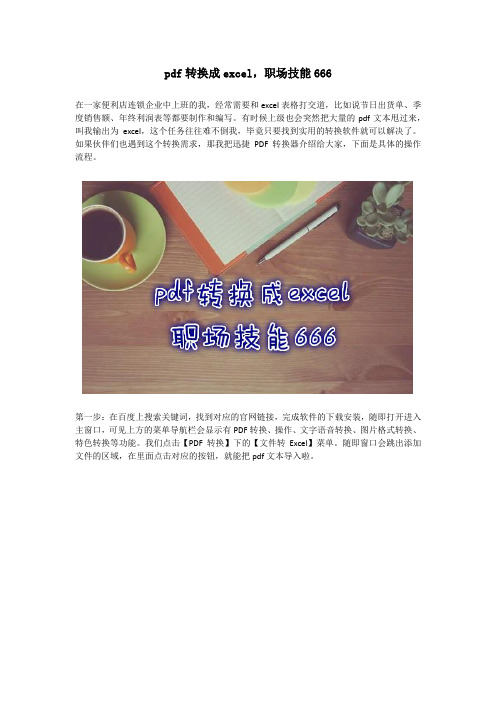
pdf转换成excel,职场技能666
在一家便利店连锁企业中上班的我,经常需要和excel表格打交道,比如说节日出货单、季度销售额、年终利润表等都要制作和编写。
有时候上级也会突然把大量的pdf文本甩过来,叫我输出为excel,这个任务往往难不倒我,毕竟只要找到实用的转换软件就可以解决了。
如果伙伴们也遇到这个转换需求,那我把迅捷PDF转换器介绍给大家,下面是具体的操作流程。
第一步:在百度上搜索关键词,找到对应的官网链接,完成软件的下载安装,随即打开进入主窗口,可见上方的菜单导航栏会显示有PDF转换、操作、文字语音转换、图片格式转换、特色转换等功能。
我们点击【PDF转换】下的【文件转Excel】菜单。
随即窗口会跳出添加文件的区域,在里面点击对应的按钮,就能把pdf文本导入啦。
第二步:Pdf文本导入完成后,点击【开始转换】按钮,因为软件的识别效果比较好,如果文本内存不大,那等待几秒的时间就好了。
此时,点击窗口中的【打开】下的文件夹图标,软件会跳出一个提示说,非VIP用户只能转换前五页(个),所以有需要转换更大体积的文件的伙伴,可能需要掏一下腰包了(看个人需要)。
我今天转换的文件是一个健康登记表,打开文件后进行校对,没有发现错误的地方,于是便
能进行保存了。
如果需要把文件发送给别人,那可以点击软件中的【更多】——【共享此文件】。
“pdf转换成excel,职场技能666”的话题到此,感谢诸位网友的耐心阅读,下次见。
PDF如何转换成Excel表格格式

PDF如何转换成Excel表格格式
PDF如何转换成Excel表格格式?相信这个问题大家在工作中肯定遇到过,那么都是如何解决的呢?现在PDF文件格式已经广泛的运用在我们的工作中了,因为工作需要,我们要将PDF转换成Excel,那么该如何直接将PDF文档转换成Excel表格文件呢?这当然是利用专业的转换器来实现才是最好的了,使用专业且实用的软件我们完全不用担心乱码之类的情况。
那如何将PDF转换成Excel 呢?以下是小编整理的方法教程,希望可以帮到大家。
1、首先到官方网站上下载闪电PDF转换成WORD转换器,安装到我们使用的电脑上。
2、打开软件,即可看到操作界面,所有的功能支持都在左侧。
总共分为四大部份,用户可以根据自己需要选择相对应的功能。
3、想要将PDF转换为Excel格式,请点击左侧界面的”PDF转换成其他文件”选项中的”文件转Excel“转换功能;
4、现在需要添加PDF文件,点击左上方的”添加文件”按钮,如果需要转换的文档较多,也可以一键添加文件夹,进行批量文件格式转换。
5、成功添加文件后,设置一个文件存储路径,然后点击右上方的”开始转换”。
6、转换过程中需要耐心等候,成功后即可直接打开文件所在目录进行预览。
怎么将pdf转换成excel

大家都知道PDF格式比较安全,大家习惯将文件转换成PDF格式,但是有些文件中的数据需要再次编辑,此时,PDF格式就并不合适了,大家就需要将PDF转成Excel格式来编辑数据,接下来小编跟大家讲解一下怎么将PDF转换成Excel。
1、对于PDF格式的转换,并不是很困难的事,大家需要借用一个PDF转换器就可以帮助大家进行转换。
2、打开PDF转换器,在界面的左边是一排功能的选择,大家拿鼠标点击PDF转成其他文件这个功能选项。
3、在PDF转成其他文件这个功能选项下面会出现一排不同的功能,大家用鼠标点击一下文件转Excel这项功能。
4、选择好功能,就可以将文件添加到转换器当中了,鼠标点击
下面的添加文件,在弹出的窗口中找到PDF文件,接着点击窗口中的打开。
5、文件添加进去之后,就可以为转换之后的文件设置保存路径,在转换器界面的上面有一个输出目录,大家点击后面的原文件夹保存前面的小圆圈,这样转换之后的Excel文件和之前的PDF文件就保存在一起了。
6、路径设置好之后,大家在转换格式的时候,如果不需要将所有的PDF文件全部转换成Excel文件,可以在界面点击页码选择下面的全部,在弹出窗口中的页码后面的方框中填入要转换的页数,再点击确定就可以了。
7、页数设置好之后,大家可以在界面对文件进行转换了,鼠标点击界面下面的开始转换,文件就会在转换器当中进行转换,当文件转换成功之时,就表示界面上状态栏的方框就会变满。
8、大家如果想马上查看或编辑转换之后的Excel文件,可以点
击界面下面的一个小文件夹标志。
绍了,希望小编的介绍能够顺顺利利的帮助大家完成工作。
pdf转excel6种方法

pdf转excel6种方法
PDF转Excel有6种方法,具体如下:
1. 复制粘贴法:如果PDF文件可以编辑,直接复制PDF 文件中的表格,新建一个Excel表格,将复制的表格粘贴到Excel中。
2. 在线转换法:打开PDF在线转换工具页面,找到“PDF 转Excel”功能,上传需要转换的PDF文件,点击确认转换即可。
3. 图片转Excel法:将PDF中的图片截取出来,使用图片转Excel工具进行转换。
4. WPS转换法:用WPS打开PDF文件,选中要转换的PDF表格,点击开始转换即可。
5. QQ截图法:QQ也有一个隐藏的实用功能,就是截图功能,可以截取PDF中的图片并转换为Excel文件。
6. 第三方软件法:可以下载安装一个PDF编辑器软件,打开软件,导入PDF文件,找到Excel选项进行转换即可。
可以根据实际需要选择合适的转换方法。
PDF该如何转换成Excel文件

在办公中,PDF文件是一种比较常见的文件格式,如果我们要将手上的PDF文件转换成Excel表格的话,该如何转换呢,下面小编给大家介绍一下PDF转换Excel的方法。
1、关于PDF转Excel,我们要利用一下PDF转换器,在浏览器搜索框中搜索关键词,将转换器下载下来安装在电脑上。
2、安装成功过后,我们打开转换器,看一下里面的功能,进入到PDF转其他文件栏目下的【文件转Excel】,找到过后,我们用鼠标点击一下。
3、点击过后,我们找到自己要转换的PDF文件,有两种方法可以将文件植入栏目旁的空白处,一种针对文件较少的,直接可以从文件夹中拖进去,另一种针对文件较多的,可以点击下面的添加文件,批量添加进去。
4、文件添加进去之后,我们可以选择上面的输出目录,把要转换的文件保存在对应的位子就可以了。
5、文件保存过后,我们要到转换器下面的开始转换,点击一下,文件就可以慢慢的转换了。
6、转换成功的过程,文件上方会有提示,就是横条进度由0%到100%,就表示文件转换成功了,我们可以查看转换后的文件了。
小编介绍完了,看完了是不是觉得PDF转Excel不难呢,遇到这样的问题,跟小编操作一下吧。
PDF转ExcelPDF转Excel技巧
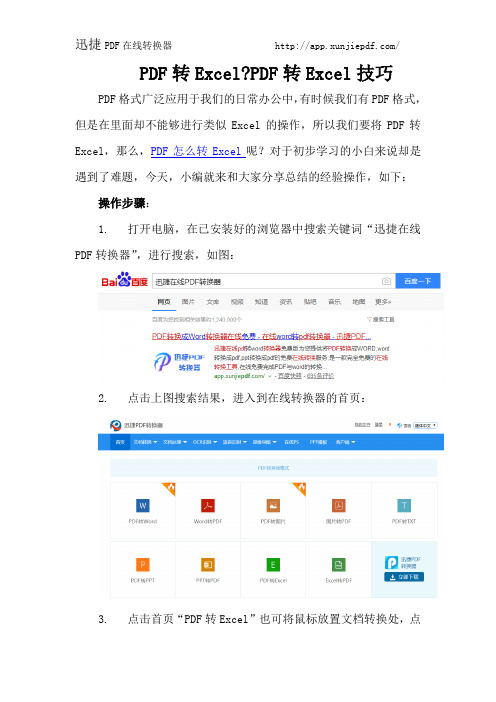
PDF转Excel?PDF转Excel技巧PDF格式广泛应用于我们的日常办公中,有时候我们有PDF格式,但是在里面却不能够进行类似Excel的操作,所以我们要将PDF转Excel,那么,PDF怎么转Excel呢?对于初步学习的小白来说却是遇到了难题,今天,小编就来和大家分享总结的经验操作,如下:操作步骤:
1.打开电脑,在已安装好的浏览器中搜索关键词“迅捷在线PDF转换器”,进行搜索,如图:
2.点击上图搜索结果,进入到在线转换器的首页:
3.点击首页“PDF转Excel”也可将鼠标放置文档转换处,点
击“PDF转Excel”:
4.点击此按钮,进入“选择文件”页面,将自己需要转换成Excel的文件进行打开,此过程中只支持2M大小的文件:
5.文件上传后,点击“开始转换”:
6.转换的过程中需等待几秒,当转换成功后,页面会有一个提示“立即下载”,我们可以将文件下载到我们指定的文件夹也可以直接下载在我的文件里:
7.转换后的文件格式:
以上7步是小编总结的转换方法,当然该转换器的功能强大,可以将不同的文件进行转换,快来试试吧!
迅捷PDF在线转换器:/。
怎样快速将pdf转成excel
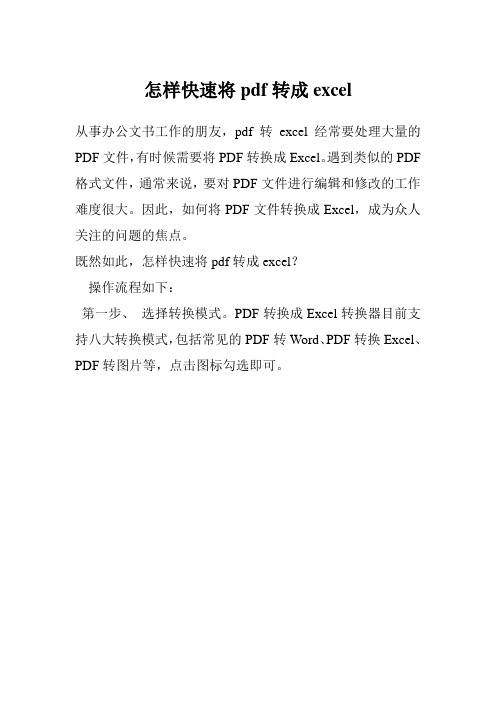
怎样快速将pdf转成excel
从事办公文书工作的朋友,pdf转excel经常要处理大量的PDF文件,有时候需要将PDF转换成Excel。
遇到类似的PDF 格式文件,通常来说,要对PDF文件进行编辑和修改的工作难度很大。
因此,如何将PDF文件转换成Excel,成为众人关注的问题的焦点。
既然如此,怎样快速将pdf转成excel?
操作流程如下:
第一步、选择转换模式。
PDF转换成Excel转换器目前支持八大转换模式,包括常见的PDF转Word、PDF转换Excel、PDF转图片等,点击图标勾选即可。
第二步、添加文件。
PDF转换成Excel转换器的“添加文件”按钮,将PDF文件添加到程序界面,软件支持添加多个PDF文件。
第三步、“输出选项”。
软件默认将转换出来的文件保存在原文件夹内,或者自定义文件夹存储路径,最后点击右
侧“开始转换”即可顺利完成转换。
pdf to excel原理
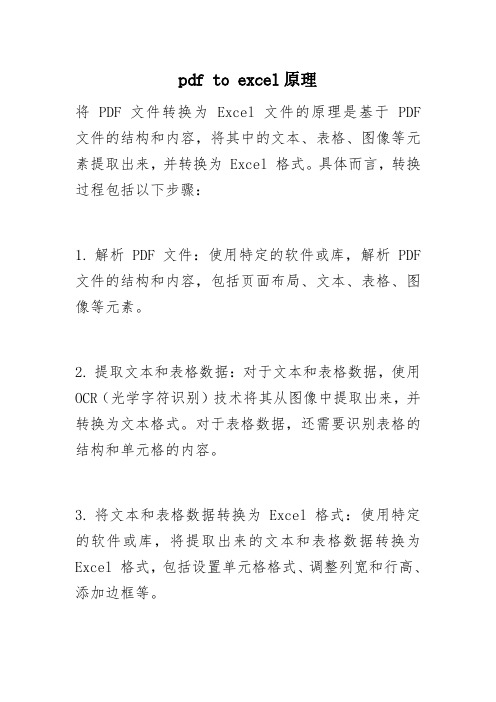
pdf to excel原理
将PDF文件转换为Excel文件的原理是基于PDF 文件的结构和内容,将其中的文本、表格、图像等元素提取出来,并转换为Excel格式。
具体而言,转换过程包括以下步骤:
1.解析PDF文件:使用特定的软件或库,解析PDF 文件的结构和内容,包括页面布局、文本、表格、图像等元素。
2.提取文本和表格数据:对于文本和表格数据,使用OCR(光学字符识别)技术将其从图像中提取出来,并转换为文本格式。
对于表格数据,还需要识别表格的结构和单元格的内容。
3.将文本和表格数据转换为Excel格式:使用特定的软件或库,将提取出来的文本和表格数据转换为Excel格式,包括设置单元格格式、调整列宽和行高、添加边框等。
4.处理图像和其他元素:对于图像和其他元素,需要根据需要进行适当的处理,例如转换为JPEG格式或删除不需要的元素。
5.生成Excel文件:将处理后的文本、表格、图像等元素合并到一个Excel文件中,并进行适当的排版和调整,以确保转换后的文件格式正确、内容完整。
需要注意的是,并非所有的PDF文件都可以被成功转换为Excel文件,尤其是对于那些包含复杂布局或图像的文件。
此外,转换过程可能需要一定的时间和计算资源,具体取决于PDF文件的大小和复杂程度。
pdf文件提取表格
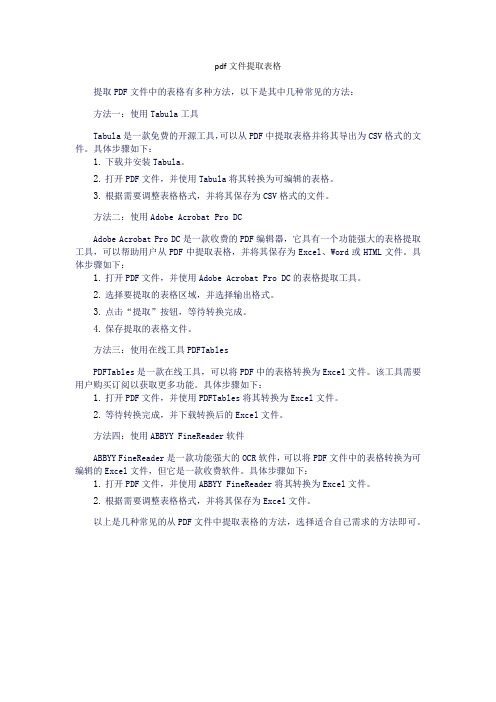
pdf文件提取表格提取PDF文件中的表格有多种方法,以下是其中几种常见的方法:方法一:使用Tabula工具Tabula是一款免费的开源工具,可以从PDF中提取表格并将其导出为CSV格式的文件。
具体步骤如下:1.下载并安装Tabula。
2.打开PDF文件,并使用Tabula将其转换为可编辑的表格。
3.根据需要调整表格格式,并将其保存为CSV格式的文件。
方法二:使用Adobe Acrobat Pro DCAdobe Acrobat Pro DC是一款收费的PDF编辑器,它具有一个功能强大的表格提取工具,可以帮助用户从PDF中提取表格,并将其保存为Excel、Word或HTML文件。
具体步骤如下:1.打开PDF文件,并使用Adobe Acrobat Pro DC的表格提取工具。
2.选择要提取的表格区域,并选择输出格式。
3.点击“提取”按钮,等待转换完成。
4.保存提取的表格文件。
方法三:使用在线工具PDFTablesPDFTables是一款在线工具,可以将PDF中的表格转换为Excel文件。
该工具需要用户购买订阅以获取更多功能。
具体步骤如下:1.打开PDF文件,并使用PDFTables将其转换为Excel文件。
2.等待转换完成,并下载转换后的Excel文件。
方法四:使用ABBYY FineReader软件ABBYY FineReader是一款功能强大的OCR软件,可以将PDF文件中的表格转换为可编辑的Excel文件,但它是一款收费软件。
具体步骤如下:1.打开PDF文件,并使用ABBYY FineReader将其转换为Excel文件。
2.根据需要调整表格格式,并将其保存为Excel文件。
以上是几种常见的从PDF文件中提取表格的方法,选择适合自己需求的方法即可。
pdf转化为excel的2个免费方法你都知道吗?

pdf转化为excel的2个免费方法你都知道吗?
当同事给你发了一份PDF格式的表格给你,而你需要用到里面的数据,你会怎么做?如果你说一个一个照着抄,那我敢肯定你是拿不到什么绩效奖金的了,毕竟工作效率如此之差。
只有将此PDF的表格转换成Excel,你才能以最快的速度完成数据的采集,所以今天小编要为大家介绍2个免费将pdf转化为excel的方法。
一、在线版迅捷PDF转换器
搜索并打开网页后,首页就有【PDF转Excel】的功能,点击选择此功能;
进入转换页面后,点击选择文件的按钮,将PDF文件上传上去,接着可以在【自定义设置转换如下】一栏,对转换后的Excel表格进行参数的设置,最后点击【开始转换】的按钮即可;
最后转换完成后,点击【立即下载】的按钮,这份转换好后的Excel表格就可以为你所用了。
二、迅捷PDF转换器
它的操作步骤与在线版的相差无几,但不同的是,在线版本只能转换2M以内的文件,而他则适用于任何大小的文件。
下载软件,运行后在【PDF转换成其他文件】的菜单中,选择【文件传Excel】功能,再点击【添加文件】的按钮;
导入文件后,在【输出目录】那里可以预先选择文件输出后的存放位置,接着点击小三角形或者【开始转换】按钮即可;
转换结束后,点击【打开】可以先预览转换后的Excel表格,点击【输出】按钮,则可以到刚才设定的存放文件夹中,搬动或传输整份Excel表格!
这两个方法都是免费的,大家可以随意转换,希望对大家的工作和学习都能提供一些帮助!。
怎么把pdf转换成excel表格
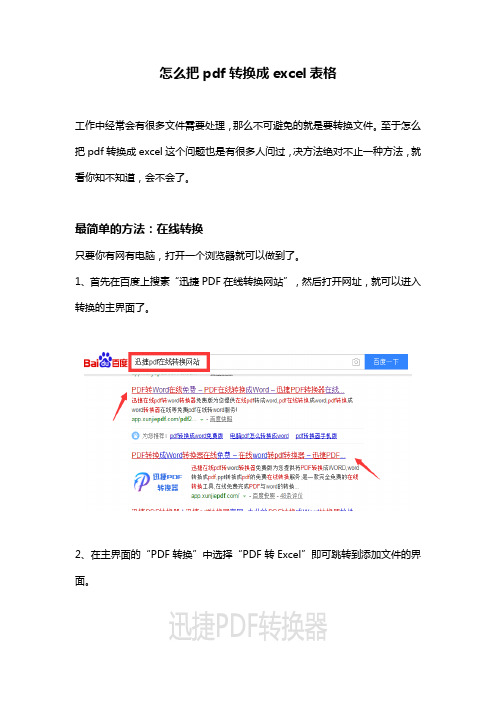
怎么把pdf转换成excel表格工作中经常会有很多文件需要处理,那么不可避免的就是要转换文件。
至于怎么把pdf转换成excel这个问题也是有很多人问过,决方法绝对不止一种方法,就看你知不知道,会不会了。
最简单的方法:在线转换只要你有网有电脑,打开一个浏览器就可以做到了。
1、首先在百度上搜素“迅捷PDF在线转换网站”,然后打开网址,就可以进入转换的主界面了。
2、在主界面的“PDF转换”中选择“PDF转Excel”即可跳转到添加文件的界面。
3、单击蓝色的“点击选择文件”按钮,在电脑中添加需要转换的PDF文档,可以用Ctrl键同时添加多个PDF 文档。
4、文档添加完毕后,单击“开始转换”,等转换结束后,把Excel文档的压缩包下载到本地电脑上,即可进行查看。
缺点:这种转换方式不需要借助任何软件,但是,对网络的依赖很强,如果断网或者网速不好,就会影响文档的转换。
最好的方法:软件转换文档比较多,经常转换,想要一劳永逸的话,这里推荐大家使用迅捷PDF转换器。
【了解更多迅捷pdf转换器/download】1、运行电脑中安装的迅捷PDF转换器,点击“PDF转换成其他文件”中的“文件转Excel”。
2、然后单击“添加文件”,在电脑中选择选择需要转换成Excel的PDF文档进行添加。
3、在页面的右上角“输出目录”中,选择“自定义”或者“原文件夹”为输出文件设置保存的位置,以便能快速找到文件。
4、单击“开始转换”按钮即可实现文档的转换,待进度条显示为100%的时候,文档的转换就成功了,我们可以直接打开也可以在桌面找到它。
缺点:需要安装软件,占用一点内存,但是一劳永逸。
以上就是怎么把pdf转换成excel的几种方法了,大家可以根据自身的需要,选择最适合自己的方法。
希望帮助到了大家!。
PDF文档转成Excel表格格式

PDF文档转成Excel表格格式
使用过PDF文件格式的小伙伴都知道,PDF具有许多其他电子文档格式无法相比的优点。
PDF文件格式可以将文字、字型、格式、颜色及独立于设备和分辨率的图形图像等封装在一个文件中。
该格式文件还可以包含超文本链接、声音和动态影像等电子信息,支持特长文件,集成度和安全可靠性都较高。
但是编辑起来还是有一定的难度,特别是PDF文档里面含有表格时,想要对其进行修改不是件容易的事情。
所以我们将PDF文档转换成Excel表格格式就可以快速进行编辑修改了,那么如何将PDF文档转成Excel表格格式呢?下面小编在这里分享一个小方法,可以快速将PDF转换成Excel表格,希望可以帮助大家,具体操作请看以下内容。
1、在浏览器上搜索转换器,然后在其网站首页上下载该软件,下载成功运行并安装到电脑上。
2、双击打开软件,左侧是该软件支持的所有转换功能选项。
3、想要将PDF转换成Excel,首先点击“PDF转换成其他文件”选项,然后点击“PDF转Excel”。
4、选择转换功能后,现在需要把PDF文件添加进来,直接点击操作界面左上方的“添加文件”按钮即可添加文件。
5、转换格式前需要设置一个存储路径,以便我们随时可以预览文件,最后点击“开始转换”。
6、转换过程中需要耐心等待一段时间,不超过30秒即可转换成功,然后直接在软件上打开文件就可以进行文件预览。
如果想要深入了解闪电PDF转换成WORD转换器的小伙伴,可以到官网上查看更多内容,里面有各种格式之间相互转换的详细教程。
pdf表格转换成excel格式的两种方法
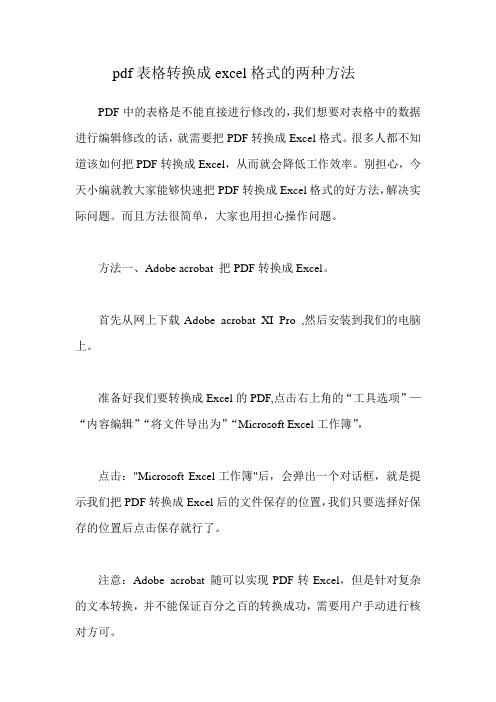
pdf表格转换成excel格式的两种方法PDF中的表格是不能直接进行修改的,我们想要对表格中的数据进行编辑修改的话,就需要把PDF转换成Excel格式。
很多人都不知道该如何把PDF转换成Excel,从而就会降低工作效率。
别担心,今天小编就教大家能够快速把PDF转换成Excel格式的好方法,解决实际问题。
而且方法很简单,大家也用担心操作问题。
方法一、Adobe acrobat 把PDF转换成Excel。
首先从网上下载Adobe acrobat XI Pro ,然后安装到我们的电脑上。
准备好我们要转换成Excel的PDF,点击右上角的“工具选项”—“内容编辑”“将文件导出为”“Microsoft Excel工作簿”,点击:"Microsoft Excel工作簿"后,会弹出一个对话框,就是提示我们把PDF转换成Excel后的文件保存的位置,我们只要选择好保存的位置后点击保存就行了。
注意:Adobe acrobat 随可以实现PDF转Excel,但是针对复杂的文本转换,并不能保证百分之百的转换成功,需要用户手动进行核对方可。
方法二、用软件批量转换1),选择转换格式,首先在打开的PDF格式转换器(没有的话,网上下载一个),在左侧转换格式栏目中选择“文件转Excel”;2),选择输出目录,方法:添加文件——打开,然后将需要转换的PDF格式电子书批量添加进来,然后点击打开便可;3),设置输出路径,点击软件中的“浏览”按键选择适合存放Excel表格的输出路径,这里软件默认的是“自定义文件夹”,方便我们在桌面上马上找到;4),点击“开始转换”按钮,在下面可以看到有“操作进度”的提示,如果是比较大内存的文件,在转换的时候可能需要一点时间哦,大家就耐心的等待一下好啦。
完成后我们可以打开转换好的文件与原文件对比看一下转换的效果。
还是不错的吧。
不过需要注意的是,对于一些完全没有excel 特征的表格请不要尝试使用下面的软件进行转换,肯定不会成功的,还是乖乖滴转成word格式的比较好。
怎么将PDF转成Excel表格?这些方法值得收藏
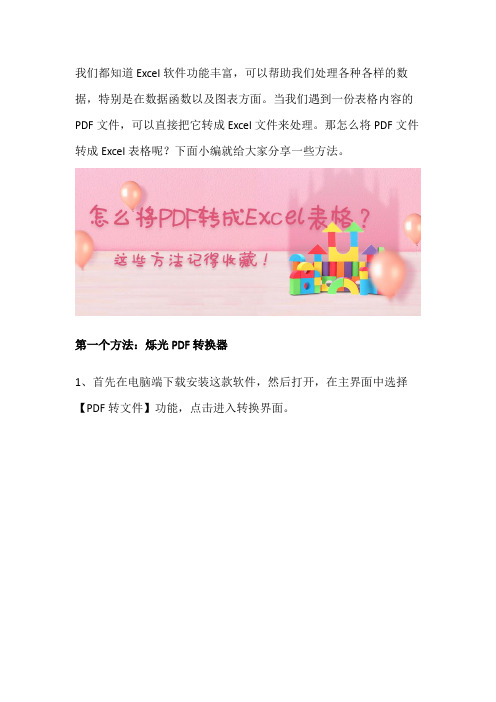
我们都知道Excel软件功能丰富,可以帮助我们处理各种各样的数据,特别是在数据函数以及图表方面。
当我们遇到一份表格内容的PDF文件,可以直接把它转成Excel文件来处理。
那怎么将PDF文件转成Excel表格呢?下面小编就给大家分享一些方法。
第一个方法:烁光PDF转换器
1、首先在电脑端下载安装这款软件,然后打开,在主界面中选择【PDF转文件】功能,点击进入转换界面。
2、在PDF转文件页面,我们可以直接把要转换的文件拖进文件转换框里,也可以通过点击【添加文件】按键来添加文件。
3、文件添加好之后,我们先设置一下【转换类型】和【输出目录】,设置好之后,然后点击【开始转换】就可以了。
第二个方法:使用Adobe acrobat DC转换器
1、打开软件,在首页中选择【导出PDF】功能,点击进入导出页面。
2、在导出页面,我们先点击【选择文件】按键,把要转换的文件添加进去,然后选择要导出的文件类型,最后点击【导出】就可以了。
怎么将PDF转成Excel表格?以上就是小编分享给大家的转换方法。
现在没有转换需求也没关系,可以先收藏起来哦。
如何将pdf转成excel

PDF文件对很多人而言并不陌生,大家在传输文件的过程中为了保护文件的安全和稳固性,通常用PDF格式来保存,但PDF格式不可以对文件再次进行编辑,大家要是需要统计PDF文件中的数据,通常会将PDF转成Excel来统计,那么,如何将PDF转成Excel,接下来小编跟大家讲解一下吧。
1、大家为了后面的操作,可以先将PDF文件先保存在桌面上,接着打开百度浏览器,下载第三方操作工具PDF转换器。
2、打开PDF转换器,来到操作页面,在操作页面的左边是功能栏,大家选择PDF转成其他文件下面展开的文件转Excel这项功能。
3、点击功能之后,接下来将文件添加到转换器左边的转换框中,鼠标点击界面下面的添加文件,在弹出的窗口中用鼠标找到桌面上保存的PDF文件并点击,接着点击窗口中的打开选项。
4、文件添加进去之后,大家要是不想将一整篇PDF文件转换成Excel文件,点击转换框中的页码选择,在弹出的窗口中取消全选,接着在方框中填入到转换的页数,点击窗口中的确定就好了。
5、页数填完之后,接下来就为转换之后的Excel文件设置保存路径,鼠标点击界面上面的自定义前面的小圆圈,再点击后面的浏览选项。
6、接下来会展开一个窗口,在窗口中大家用鼠标找到一个合适的文件夹并用鼠标点击该文件夹,接着鼠标再点击窗口中的选择文件夹就可以了。
7、路径设置好之后,接下来鼠标点击界面下面的开始转换,文件会在转换框中进行转换,当转换框中的状态栏变满,就表示文件已经转换成功了。
8、大家如果想在转换器当中查看转换之后的Excel文件,可以
在转换框当中点击一下打开下面的文件夹小图标,对文件进行查看。
成Excel文件的,希望小编的分享可以帮助到大家。
PDF文件怎么在线转换成EXCEL文件
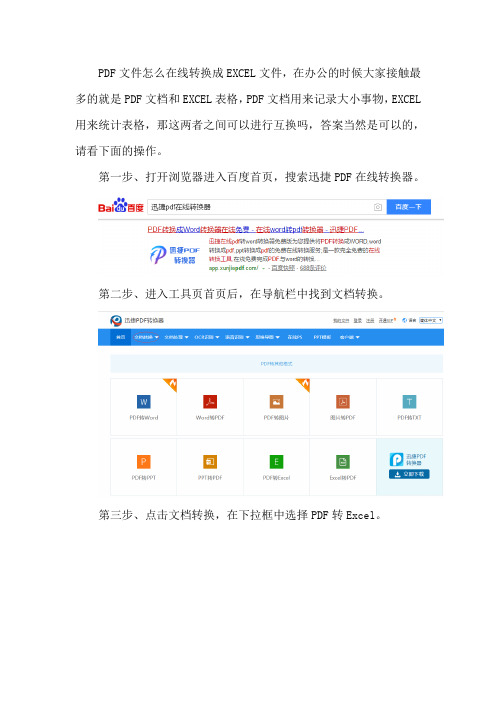
PDF文件怎么在线转换成EXCEL文件,在办公的时候大家接触最多的就是PDF文档和EXCEL表格,PDF文档用来记录大小事物,EXCEL 用来统计表格,那这两者之间可以进行互换吗,答案当然是可以的,请看下面的操作。
第一步、打开浏览器进入百度首页,搜索迅捷PDF在线转换器。
第二步、进入工具页首页后,在导航栏中找到文档转换。
第三步、点击文档转换,在下拉框中选择PDF转Excel。
加。
第五步、设置需要转换的格式页码等参数,点击开始转换按钮。
转换好的文件下载就可以了。
PDF转换成EXCEL表格过后直接就可以在页面内打开阅读,这样
在办公中又发现了一个小技巧哦,你学会了么?。
- 1、下载文档前请自行甄别文档内容的完整性,平台不提供额外的编辑、内容补充、找答案等附加服务。
- 2、"仅部分预览"的文档,不可在线预览部分如存在完整性等问题,可反馈申请退款(可完整预览的文档不适用该条件!)。
- 3、如文档侵犯您的权益,请联系客服反馈,我们会尽快为您处理(人工客服工作时间:9:00-18:30)。
老话说的好:“机会都是留给有准备的人”,这句话同样适用于在职场中工作的我们。
最近发现身边好多的小伙伴都被PDF文件格式的转换所困扰,那么今天我们就以PDF转Excel为例来讲一讲PDF文件转换方法。
转换方法一:使用PDF转换工具
借助工具:嗨格式PDF转换器
使用PDF转换工具是完成PDF文件格式的转换的首选方法。
下面我们就在嗨格式PDF转换器中将PDF转换成Excel吧!首先我们打开PDF转换器,点击选择主界面上的“PDF转文件”功能。
进入到“PDF转文件”功能,我们选择上方的“PDF转Excel”转换选项。
然后批量添加需要转换的PDF文件到转换器的转换区域。
PDF文件添加好后,开始设置文件的输出格式、转化模式以及输出形式等。
设置完成后,我们直接点击“开始转换”。
嗨格式PDF转换器立即开始转换PDF文件了。
这个方法操作比较简单,主要是转换文件的效果很好。
转换方法二:借助另存为方式
PDF转换成Excel表格还可以以另存为文件的方式来完成。
我们在打开一份要转换的PDF文件后,点击左上角选项功能区中的的“文件”。
在“文件”中选择“另存为”。
接着PDF文件界面会弹出“另存为PDF”的窗口。
在这个窗口中,我们需要选择文件保存类型为“E xcel工作簿”。
再修改一下转换文件名和保存目录。
设置好后点击“保存”即可。
这个方法也较为简单,但是它不能批量转换PDF文件,在转换文件的效率方面很低。
大家在看完文章后应该都可以解决这个问题了吧~如果在完成PDF文件转换的过程遇到问题,可以在下方的留言区给小编留言哦!。
